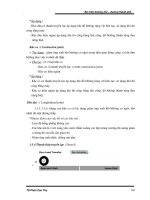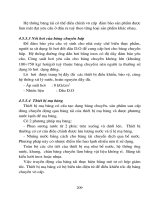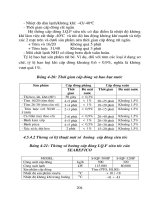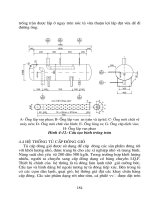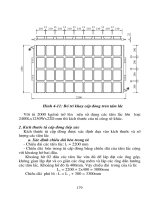Giáo trình phân tích khả năng ứng dụng lập trình bằng ngôn ngữ visual basic trên java p7 ppsx
Bạn đang xem bản rút gọn của tài liệu. Xem và tải ngay bản đầy đủ của tài liệu tại đây (805.04 KB, 5 trang )
C
C
H
H
Ư
Ư
Ơ
Ơ
N
N
G
G
V
V
:
:
L
L
Ậ
Ậ
P
P
T
T
R
R
Ì
Ì
N
N
H
H
T
T
R
R
Ê
Ê
N
N
A
A
U
U
T
T
O
O
C
C
A
A
D
D
183
Với mô hình này, khi sử dụng không gian in (Layout), ta có thể tạo ra một bản trình bày
khá ấn tượng như hình sau:
Ø
Ø
Thao tác tạo bản vẽ được thực hiện thông qua các lệnh trong thanh trình đơn, thanh công
cụ, và đặc biệt là thông qua dòng lệnh của AutoCAD. Với hàng trăm lệnh sẵn có, cùng
với cách thực hiện lệnh đa dạng, cho nên người dùng có thể làm quen và sử dụng
AutoCAD trong một thời gian ngắn.
Ø
Ø
Hình vẽ trong AutoCAD, cho dù đơn giản hay phức tạp đến mấy, đều được tạo nên từ
những đối t
ượng hình học cơ bản. Và những đối tượng hình học cơ bản này lại được một
hệ thống các đối tượng phi hình học khác trong AutoCAD hỗ trợ việc tạo ra chúng.
Ø
Ø
Với cách tổ chức các đối tượng hình học theo lớp (Layer), AutoCAD cho phép người
dùng tổ chức bản vẽ, cho dù phức tạp đến mấy, thành từng lớp theo những chủ đề khác
nhau, khiến cho việc quản lý và thao tác vớ
i bản vẽ trở nên dễ dàng hơn.
Ø
Ø
Các tiện ích về in bản vẽ khiến cho việc in ấn trở nên đơn giản và chuyên nghiệp.
Ø
Ø
Khi những tính năng sẵn có của AutoCAD không đáp ứng được nhu cầu của người dùng
thì người dùng có thể sử dụng khả năng cho phép lập trình mở rộng của AutoCAD để bổ
sung thêm hay tạo mới những tính năng chuyên biệt cho AutoCAD nhằm
đáp ứng được
nhu cầu cá nhân.
1.2. Giao diện của AutoCAD
Giao diện của AutoCAD, về cơ bản, là một giao diện đồ họa khá linh hoạt, bao gồm vùng để vẽ
và các thành phần trợ giúp cho các thao tác vẽ. Các lệnh của AutoCAD có thể được thực hiện
từ thanh trình đơn, từ thanh công cụ và từ dòng lệnh trong giao diện chính (như hình dưới). Với
cách thiết kế tương tác trực quan, người dùng có thể lựa chọn hay định vị một cách linh hoạt
các đối tượng trên bản vẽ, giúp cho vi
ệc vẽ được nhanh và chính xác.
Trong thanh trình đơn và thanh công cụ, các lệnh được tổ chức theo nhóm chức năng và người
dùng có thể tự do thêm bớt hay thay đổi các thành phần trong các thanh này thông qua các thiết
lập tùy chọn trong Customize (bấm phím phải chuột trên thanh công cụ) hoặc điều chỉnh nội
dung tệp ACAD.MNU của AutoCAD. Không gian vẽ và không gian in (với hai khái niệm
tương đương trong phần sau là ModelSpace và PaperSpace) được tổ chức độc lập và cho phép
184
tham chiếu, cùng với việc cho phép người dùng tạo đối tượng hình học trong cả hai không gian
này khiến cho việc tổ chức bản vẽ đạt hiệu quả cao.
Với các lệnh, khi được gọi từ dòng lệnh, ta có thể định nghĩa lại tên của chúng để thuận tiện
cho việc sử dụng của cá nhân và dễ nhớ.
1.3. Khả năng mở rộng của AutoCAD
Mặc dù AutoCAD được thiết kế với cấu trúc rất linh hoạt, giao diện thân thiện và dễ sử dụng,
rất nhiều đối tượng hình học và phi học sẵn có, hàng trăm lệnh hỗ trợ tạo bản vẽ và điều khiển
AutoCAD có sẵn đã khiến cho việc sử dụng AutoCAD nhanh, dễ và hiệu quả cao, nhưng ngay
từ những phiên bản đầu tiên, AutoCAD đã được thiết kế vớ
i kiến trúc mở, nghĩa là nó cho phép
người dùng tự phát triển thêm những phần mềm mới chạy trên AutoCAD, bổ sung những tính
năng mới cho AutoCAD với mục đích giúp người dùng có thể biến AutoCAD thành một công
cụ làm việc chuyên dụng với hiệu suất cao.
Bên trong AutoCAD, từ phiên bản 2000 (R15), đã tích hợp sẵn hai công cụ lập trình mở rộng
cho AutoCAD là AutoLISP và VBA. Bên cạnh đó, nếu như người dùng có nhu cầu xây dựng
những phần mềm
đòi hỏi can thiệp sâu vào AutoCAD, thì ObjectARX là một lựa chọn phù
hợp. Với ObjectARX, người dùng có thể sử dụng ngôn ngữ C++ trong bộ công cụ lập trình
Visual Studio của Microsoft, một bộ công cụ lập trình được coi là mạnh và thân thiện nhất hiện
nay, để xây dựng phần mềm. Như vậy ta có thể lập trình mở rộng AutoCAD với các công cụ
sau:
Ø
Ø
AutoLISP và Visual LISP: là công cụ lập trình đơn giản với ngôn ngữ lập trình là
AutoLISP và môi trườ
ng lập trình Visual LISP. Một chương trình viết bằng AutoLISP
được lưu trữ độc lập trên tệp văn bản và được gọi vào AutoCAD khi cần dùng đến bằng
một lệnh riêng. Do đặc thù riêng của ngôn ngữ lập trình, AutoLISP chỉ thích hợp cho việc
xây dựng những chương trình dạng tiện ích với quy mô nhỏ và không đòi hỏi những kỹ
thuật hay thuật toán phức tạp.
Ø
Ø
VB và VBAIDE: thường được gọi là VBA, là công cụ l
ập trình được tích hợp sẵn trong
AutoCAD trên cơ sở ngôn ngữ và môi trường lập trình của Visual Basic. Chương trình
VBA có thể được lưu trữ độc lập hay nhúng vào bản vẽ. Do xuất phát từ Visual Basic nên
VBA trong AutoCAD là một công cụ lập trình mạnh, dễ phát triển và hiệu suất cao. Tuy
C
C
H
H
Ư
Ư
Ơ
Ơ
N
N
G
G
V
V
:
:
L
L
Ậ
Ậ
P
P
T
T
R
R
Ì
Ì
N
N
H
H
T
T
R
R
Ê
Ê
N
N
A
A
U
U
T
T
O
O
C
C
A
A
D
D
185
nhiên, cũng như AutoLISP, với VBA, người dùng không thể can thiệp sâu vào bên trong
AutoCAD, ví dụ như không thể bổ sung thêm vào AutoCAD một đối tượng hình học
hoặc phi hình học mới.
Ø
Ø
ObjectARX và VC
++
: thường được gọi là ObjectARX, thực chất đây là một thư viện lập
trình cho VC++, với thư viện này, người dùng có thể sử dụng VC++ để tạo ra các chương
trình mà không có bất kỳ sự hạn chế nào trong việc tương tác với AutoCAD. Chương
trình sẽ được biên dịch thành dạng ARX (chính là DLL) và khi cần sử dụng thì người
dùng có thể gọi chúng vào trong AutoCAD bằng một lệnh riêng.
Qua kinh nghiệm triển khai các dự án phần mềm trên AutoCAD, có thể
thấy rằng hầu hết các
nhu cầu tính toán và tự động tạo bản vẽ thông thường đều có thể thực hiện một cách dễ dàng và
nhanh chóng bằng VBA và AutoLISP, vì vậy, trong khuôn khổ của giáo trình này, nội dung lập
trình mở rộng AutoCAD bằng VBA được đặt là trọng tâm bởi tính hiệu quả của nó. Bên cạnh
đó, để khai thác tốt nhất AutoCAD, thì việc kết hợp VBA với AutoLISP để thực hiện một dự án
phần m
ềm là một lựa chọn hay, do đó, trong giáo trình này cũng đề cập đến một phần sự kết
hợp này. Còn đối với ObjectARX, những ai quan tâm có thể xem trong giáo trình môn học
“Lập trình trên ứng dụng nền”.
2. Quản lý dự án VBA trong AutoCAD
2.1. Dự án VBA trong AutoCAD
Không giống như trong Excel, chỉ có một loại dự án VBA nhúng ngay trong tệp bảng tính
XLS, các dự án VBA trong AutoCAD được phân thành 2 loại sau:
Ø
Ø
Dự án nhúng (Embedded Project): là dự án VBA được lưu trữ trong tệp DWG cùng
với các thông tin khác của bản vẽ trong AutoCAD. Dự án nhúng có một số đặc điểm sau:
Không thể đóng hoặc mở các bản vẽ AutoCAD bởi dự án loại này được thiết lập là chỉ
làm việc bên trong bản vẽ chứa nó.
Khi sử dụng dự án nhúng, người dùng không cần phải nhớ nơi lưu trữ dự án, không
cần phải thực hiện tải dự án vào AutoCAD mỗi khi cần sử dụng các chức năng có
trong dự án bởi tất cả các thao tác đó đều được thực hiện tự động khi mở bản vẽ có
chứa dự án nhúng.
Các chức năng được lập trình trong dự án VBA nhúng chỉ có hiệu lực đối với bản vẽ
chứa nó, và như vậy, khi muốn sử dụng các chức năng này cho những bản vẽ khác,
người sử dụng buộc phải sao chép dự án VBA đó sang các tệp bản vẽ này.
Ø
Ø
Dự án độc lập (Global Project): là dự án được lưu tách biệt trong một tệp có phần mở
rộng là *.DVB và không phụ
thuộc vào một bản vẽ nào cả. Dự án VBA đọc lập có một số
đặc điêm sau:
Để sử dụng một tính năng nào đó trong dự án VBA độc lập, người sử dụng phải tải dự
án đó vào AutoCAD.
Dự án VBA độc lập có khả năng làm việc linh hoạt hơn, có khả năng đóng hoặc mở
bản vẽ bất kỳ hay có thể tác động lên tất cả các bản vẽ đang mở trong phiên làm việc
của AutoCAD. Với dự án độc lập, việc phân phối và chia sẻ mã lệnh được thực hiện
dễ dàng hơn so với loại dự án nhúng. Dự án độc lập cũng rất thích hợ
p để lưu trữ, tập
hợp thành bộ thư viện để sử dụng trong tất cả các bản vẽ.
Lợi điểm lớn nhất của dự án nhúng là khả năng tự động tải dự án mỗi khi mở bản vẽ. Tuy
nhiên, việc sử dụng dự án nhúng cũng ẩn chứa nhiều điểm bất lợi, chẳng hạn như kích thước
c
ủa tệp bản vẽ có chứa dự án nhúng sẽ tăng lên do phải chứa thêm cả phần dự án VBA; hoặc
khi muốn hiệu chỉnh dự án VBA, người lập trình phải tìm lại tất cả các tệp bản vẽ có chứa dự
án nhúng để thay đổi cho từng tệp một, một công việc nhàm chán!
186
Tuy không có được khả năng tự động tải vào như dự án nhúng, nhưng loại dự án độc lập
thường được sử dụng nhiều hơn bởi các thao tác tải một dự án VBA vào trong AutoCAD
thường rất đơn giản và nhanh chóng. Chỉ có một điểm lưu ý là khi làm việc với bản vẽ ở nhiều
máy tính khác nhau thì cần phải mang theo cả tệp bản vẽ lẫn tệp dự án VBA độc l
ập, còn với
dự án VBA nhúng thì ta chỉ cần mang theo tệp bản vẽ là đủ.
Cấu trúc của một dự án VBA trong AutoCAD cũng tương tự như trong Excel. Ngoài các thành
phần như UserForm, mô-đun chuẩn, mô-đun lớp, dự án VBA trong AutoCAD còn có một
thành phần khác là: AutoCAD Objects – Các đối tượng của AutoCAD. Trong thành phần này
có chứa mô-đun ThisDrawing, đây chính là một đối tượng đại diện cho bản vẽ hiện hành của
AutoCAD. Như vậy trong một dự án VBA của AutoCAD có 4 thành phầ
n có thể chứa mã lệnh
là: Userform, mô-đun chuẩn, mô-đun ThisDrawing và mô-đun lớp.
Hình V-1: Thành phần AutoCAD Objects và mô-đun ThisDrawing của dự án VBA trong
AutoCAD
2.2. Trình quản lý dự án VBA
Với AutoCAD, quá trình quản lý các dự án VBA được thực hiện rất dễ dàng thông qua trình
quản lý dự án VBA – VBA Manager. Để hiển thị cửa sổ VBA Manager, chọn trình đơn
ToolÖMacroÖVBA Manager… (hoặc gọi lệnh
VBAMAN từ dòng lệnh của AutoCAD).
C
C
H
H
Ư
Ư
Ơ
Ơ
N
N
G
G
V
V
:
:
L
L
Ậ
Ậ
P
P
T
T
R
R
Ì
Ì
N
N
H
H
T
T
R
R
Ê
Ê
N
N
A
A
U
U
T
T
O
O
C
C
A
A
D
D
187
Hình V-2: Trình quản lý dự án VBA – VBA Manager.
Ý nghĩa của từng thành phần trong cửa sổ VBA Manager:
1. Danh sách các bản vẽ hiện có trong AutoCAD (sử dụng đến danh sách này khi muốn nhúng
một dự án nào đó vào trong một bản vẽ hoặc tách dự án ra khỏi bản vẽ đó).
2. Danh sách các dự án VBA hiện đang được tải trong VBAIDE. Các dự án VBA, khi đã
được tải vào VBAIDE (các dự án có trong danh sách) thì người dùng có thể sử dụng các
tính năng có trong dự án, hiệu chỉnh dự án và tạo thêm các tính năng m
ới khi cần.
3. Tạo một dự án VBA mới, mặc định, dự án VBA mới được tạo là dự án độc lập
4. Lưu dự án VBA với tên khác (chỉ có hiệu lực với các dự án độc lập). Dự án được lưu với
tên khác này là dự án được chọn trong danh sách
.
5. Tải một dự án độc lập vào VBAIDE. Người dùng sẽ được yêu cầu chọn một tệp dự án
VBA (*.DVB) để tải vào VBAIDE.
6. Đóng dự án độc lập khỏi VBAIDE. Người dùng không thể truy cập đến các thành phần
trong dự án nữa (tuy nhiên tệp chứa dự án đó vẫn còn tồn tại trong máy tính).
7. Nhúng một dự án VBA vào một bản vẽ định trước. Bản vẽ được định tr
ước chính là bản vẽ
được lựa chọn trong danh sách
.
8. Tách dự án nhúng ra khỏi bản vẽ được lựa chọn trong danh sách
(chỉ có hiệu lực khi
bản vẽ có chứa dự án nhúng). Khi chọn nút này, người dùng sẽ được yêu cầu lưu dự án
được tách ra thành một dự án độc lập. Nếu không lưu, dự án sẽ được xoá khỏi tệp bản vẽ.
9. Hiển thị trình quản lý Macro trong AutoCAD.
10. Hiển thị VBAIDE, là nơi sẽ thực hiện quá trình thiết kế mã lệnh và giao diện của chương
trình.
2.2.1. Tạo m
ới, Mở và Lưu dự án VBA